تعتبر الشاشة الرئيسية مهمة جدا لأصحاب المواقع لتسهيل إدارتهم وتحكمهم فيها، وفي ووردبريس يتم التحكم فيها من خلال لوحة التحكم الخاصة، وخيارات الشاشة المتاحة، إلى جانب الودجات التي يتم المفاضلة بين خياراتها المتاحة، والتعديل عليها، أو إضافة غيرها.
سنعرض في هذا المقال ما أشرنا إليه عن كيفية التحكم في الشاشة الرئيسية للووردبريس.
لوحة التحكم ← الشاشة الرئيسية
يمكنك الحصول على نظرة سريعة على مختلف نواحي ووردبريس، عبر استخدام الصفحة الرئيسية للوحة التحكم بموقعك.
تعرض الصفحة الرئيسية تلك المعلومات ضمن كُتل تُدعى بالودجات، ويعرض ووردبريس سِت كتل على هذه الصفحة بشكل افتراضي: الحالة الصحية للموقع، ولمحة سريعة، والنشاط، ومسودّة سريعة، وأحداث، وأخبار ووردبريس، بالإضافة إلى قسم الترحيب.
الودجات الافتراضية
تتضمن الشاشة الرئيسية للوحة التحكم بووردبريس الودجات التالية بشكل افتراضي:
الحالة الصحية للموقع
أضاف ووردبريس هذا الودجت إلى الشاشة الرئيسية في إصدار 5.4، لتسهيل اكتشاف المشاكل على المستخدمين، ففي حال وجود مشاكل يجب معالجتها، سيعرض لك الودجت رسالة تطلب منك التوجّه إلى صفحة التحقق من صحة الموقع، لإجراء تحسينات مقترحة على عدد من العناصر.
أصبحت واجهة لوحة التحكم تتضمن صفحتين جديدتين منذ إصدار ووردبريس 5.2، بهدف مساعدة المستخدمين في إدارة، وصيانة موقعهم بنفسهم، والتعامل مع مشاكل الإعدادات الشائعة، والحفاظ على حضور صحي لموقعهم على الإنترنت.
لمحة سريعة
يوفر ودجت لمحةً سريعة ملخصًا لعدد من المقالات، والصفحات، والتعليقات على موقعك، وتُعرض كل أنواع المحتوى تلك على هيئة رابط يوجّهك إلى المنطقة الخاصة بإدارة ذلك المحتوى، عند النقر عليه.
ستخبرك رسالة أسفل هذا الودجت عن إصدار ووردبريس الذي تستخدمه، بالإضافة إلى القالب المُفعّل على موقعك.
النشاط
يعرض هذا الودجت المقالات المجدولة للنشر مستقبلًا، والمقالات المنشورة مؤخرًا، بالإضافة إلى آخر التعليقات على مقالاتك، كما يُتيح لك إدارتها.
هناك قائمة مفصّلة لآخر التعليقات على مدونتك داخل هذا الودجت، حيث يمتلك كل تعليق مدرج بهذه القائمة رابطًا إلى عنوان المقال الخاص به، ويمكنك تعديل المقال عبر النقر على هذا الرابط؛ كما يُظهر التحويم على كل تعليق قائمةً من الخيارات تتضمن: الموافقة (أو إلغاؤها) على التعليق، وتعديل التعليق، والرد عليه، وتحديده كتعليق مزعج، أو حذفه.
مسودة سريعة
يتيح لك ودجت المسودّة السريعة كتابة مسودّة بسرعة، وسهولة، من على الشاشة الرئيسية، وكل ما عليك القيام به هو التالي: أدخل عنوان المقال، وأدرج الوسائط المرغوبة، واكتب محتوى المقال، وأضف الوسوم، ثم انقر على زر النشر، أو زر حفظ المسودّة. العملية بتلك السهولة!
أحداث وأخبار ووردبريس
يزودك هذا الودجت بقائمة للأحداث القادمة في منطقتك، بالإضافة إلى آخر الأخبار من مدونة ووردبريس الرسمية.
يمكنك هنا إيجاد حدث مستقبلي بقربك، أو معرفة ما يعمل عليه مطوري ووردبريس مؤخرًا، بالإضافة إلى البقاء مطلعًا على آخر الأخبار المتعلقة بنظام ووردبريس، وتطويراته البرمجية، مثل: الإعلان عن الإصدارات الجديدة، أو الاشعارات الأمنية؛ وتُنشر الأخبار المتعلقة بمجتمع مطوري ووردبريس على فترات منتظمة في العادة.
قسم الترحيب
يعرض ودجت الترحيب روابطَا لبعض أكثر المهام شيوعًا عند إعداد موقعك الجديد.
خيارات الشاشة
تسمح لك خيارات الشاشة باختيار أي من الودجات ترغب بإظهارها، أو إخفائها.
عندما تنقر على تبويب خيارات الشاشة ستعرض لك القائمة المنسدلة عدة ودجات للشاشة الرئيسية، مع صندوق تحديد جوار كل ودجت. حدد ذلك الصندوق لعرض الودجت المستهدف، أو ألغِ تحديده لإخفاء الودجت، وانقر مجددًا على تبويب خيارات الشاشة لإغلاق القائمة المنسدلة.
توسيع وتصغير وإعادة ترتيب الودجات
يمكن توسيع، أو تصغير أي من الودجات، عبر النقر على شريط عنوان الودجت.
كما يمكن تحريك الودجت عبر تحويم مؤشر الفأرة فوق شريط عنوان الودجت، إلى أن يتغير شكل مؤشر الفأرة إلى أيقونة أربعة أسهم؛ إبقَ ضاغطًا على زر الفأرة الأيسر لتحريك الودجت إلى المكان الذي ترغب به، ثم حرر الضغط على زر الفأرة (تُدعى هذه العملية بالسحب، والإفلات).
إضافة ودجات جديدة للشاشة الرئيسية
يمكن لمطوري الإضافات، والقوالب تصميم ودجات للشاشة الرئيسية عبر أكواد الإضافات (أو ملف functions.php). لمزيد من المعلومات راجع التوثيق الخاص بواجهة برمجة الودجات.
ترجمة -وبتصرف- للمقال Dashboard Screen من موقع WordPress.org
تم التعديل في بواسطة جميل بيلوني

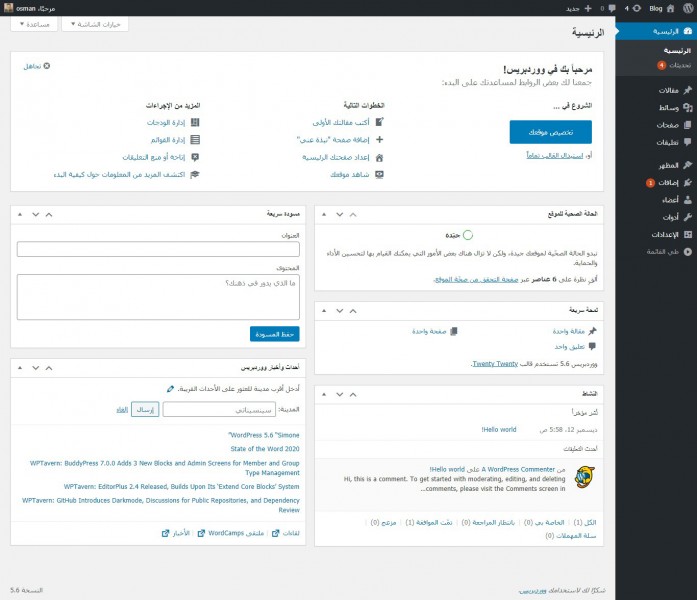









أفضل التعليقات
لا توجد أية تعليقات بعد
انضم إلى النقاش
يمكنك أن تنشر الآن وتسجل لاحقًا. إذا كان لديك حساب، فسجل الدخول الآن لتنشر باسم حسابك.